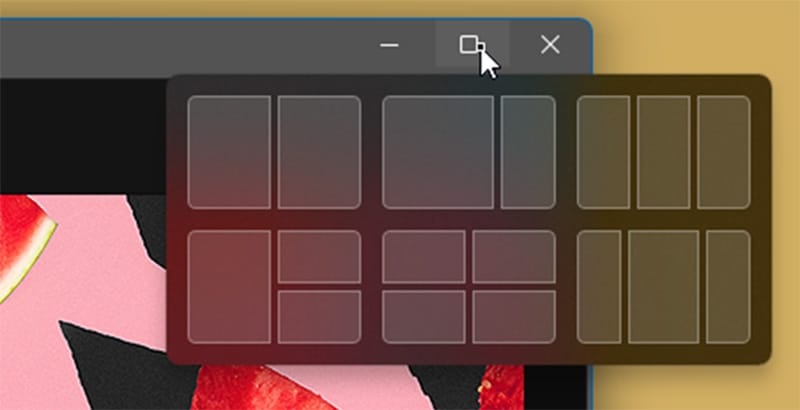Photoshop 桌面版在本月迎來了 24.0 版本更新,加入了諸多新功能與改進,其中 Beta 功能裡還添加了全新的「相片還原」濾鏡,可以將老舊的照片修正。
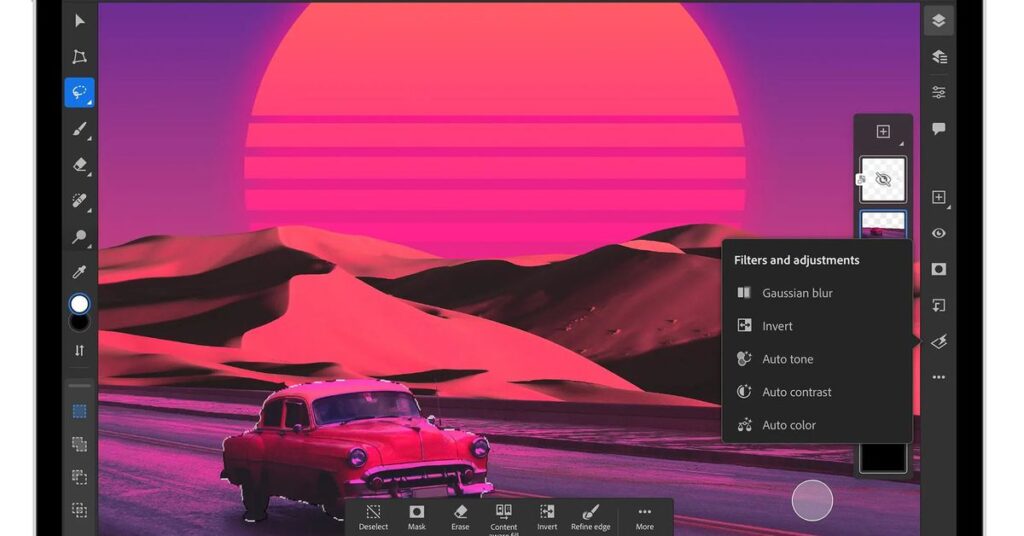
改善選取範圍
「物件選取工具」在偵測及選取範圍的效能更為優異,例如天空、水、自然地面、植物或建築物。只要將滑鼠游標暫留在物件上並按一下,即可進行選取。
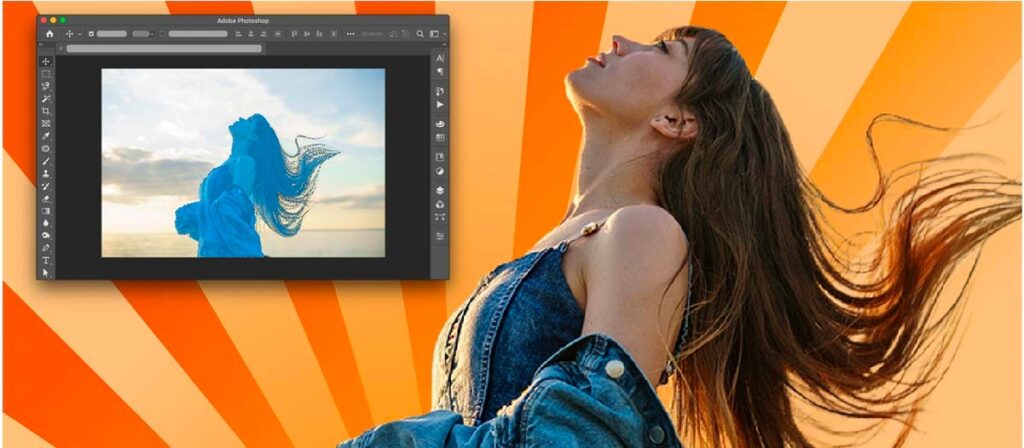
一鍵刪除和填滿
現在,你只要使用一鍵「刪除和填滿選取範圍」功能,就可以輕鬆從影像中移除物件,並看到 Photoshop 發揮神奇功效,無縫混合背景,彷彿物件從未存在。
若要這麼做,請使用「物件選取工具」進行選取,並按 Shift+Delete 鍵以立即移除選取範圍。此外,在使用像「套索工具」這樣的其他 Photoshop 工具時,你可以按一下滑鼠右鍵來存取內容選單,然後選取「刪除和填滿選取範圍」來移除選取範圍。
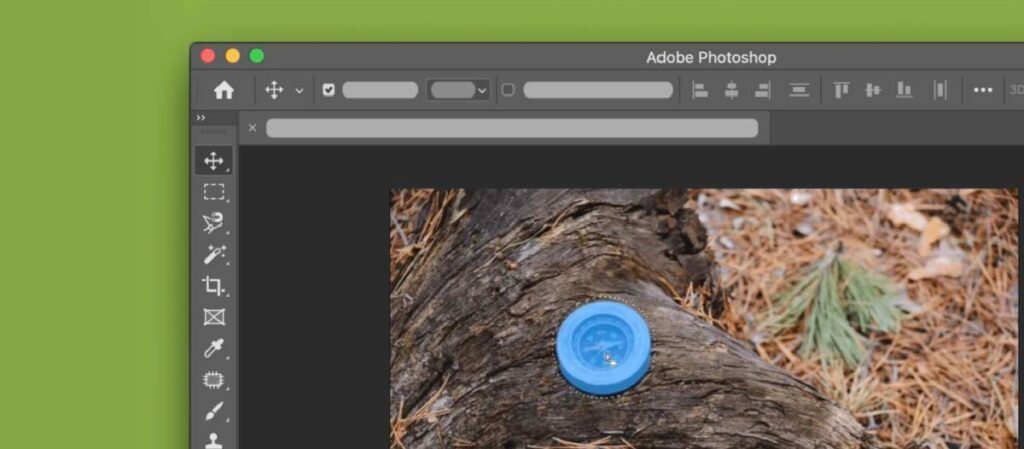
邀請參與編輯
使用更新的「邀請參與編輯」功能,依照需求和多位共同作業者共用 Photoshop 雲端文件的連結,並管理其存取權限。目前,「邀請參與編輯」功能為非同步編輯,同時只能有一個共同作業者編輯共用雲端文件。
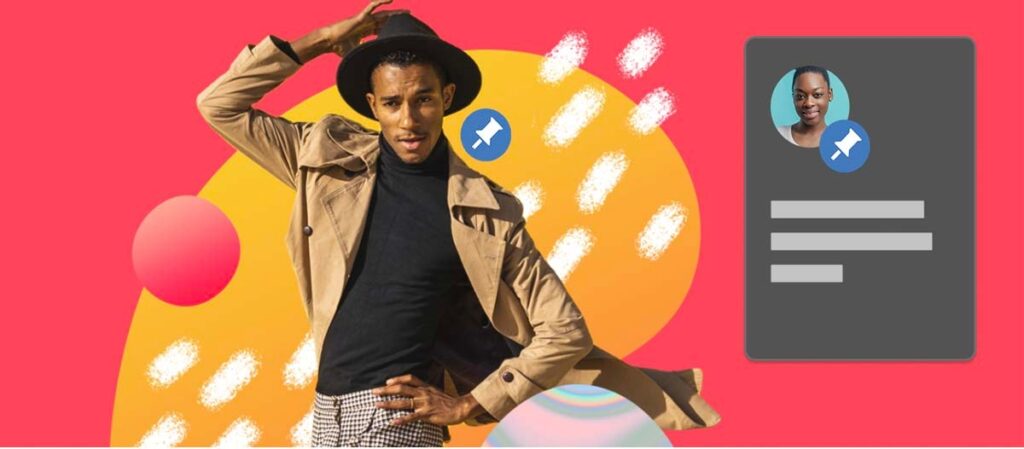
共用以供審閱 (BETA)
在此版本中,你可以使用全新的「共用以供審閱 (Beta)」功能來產生本機或雲端文件的網頁版本,並與團隊成員和相關人員共用文件連結以收集意見回饋。你也可以控制是否要公開連結,還是僅限少數共同作業者使用。
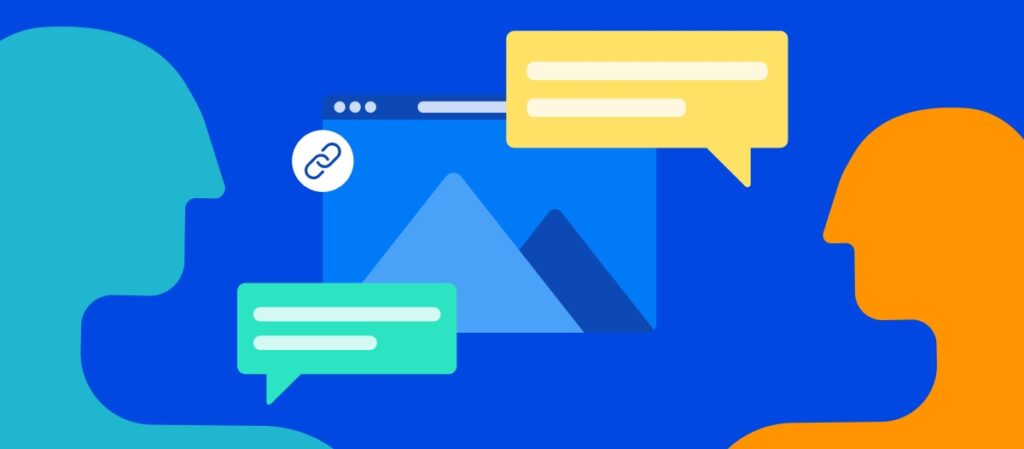
相片還原 NEURAL FILTER (BETA)
需要還原舊相片嗎? 試試採用 AI 技術的全新「相片還原 Neural Filters (Beta)」,在 Photoshop 中修正老舊的家庭相片或還原印出的相片。
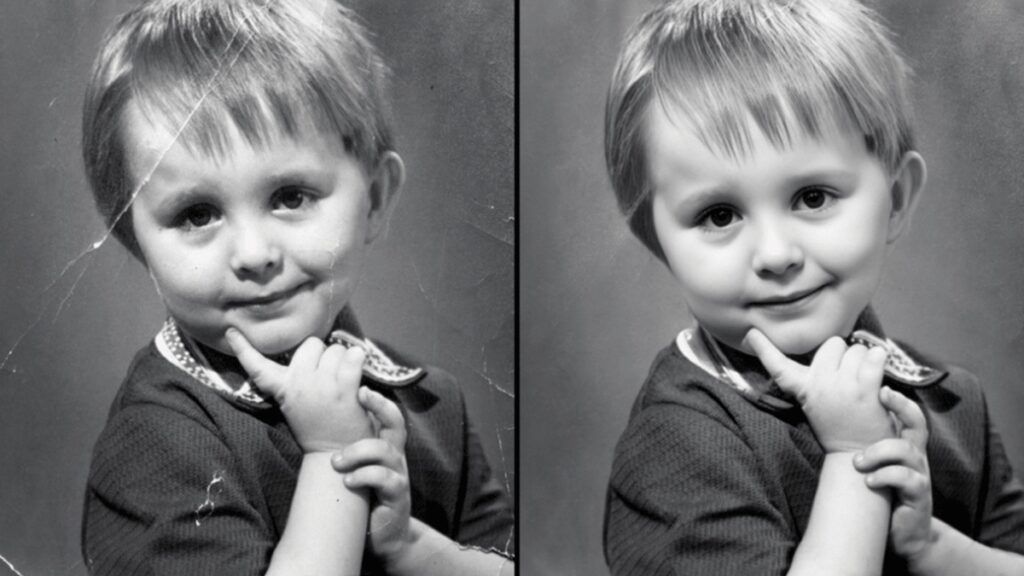
其他變更和增強功能
適用於 PHOTOSHOP 的 SUBSTANCE 材質
Adobe Research 團隊首創的 Substance Photoshop 增效模組是一種擴充功能,可讓 Photoshop 使用者存取 Substance 材質的功能,先前是專為 3D 原生應用程式保留的功能。在 Photoshop 中,這些材質非常適合用於提升建築架構轉譯或內部設計的逼真感,或是作為更多內容選項來進行更抽象的數位創作。
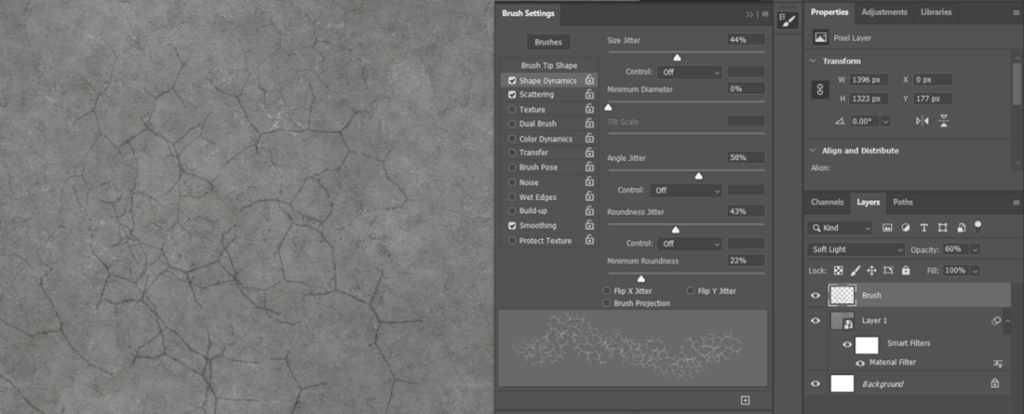
內容憑證 (BETA)
「內容憑證 (Beta)」是 Adobe Photoshop 開發中的功能,(啟用時) 會收集跟使用中內容相關的編輯、活動和署名資訊。系統會擷取這些詳細資訊作為防竄改署名和記錄資料 (稱為「內容憑證」),創作者可在轉存作品時附加至最終內容。
改善雲端文件版本記錄
你現在可以新增名稱和說明至已建立書籤的版本;從版本清單中搜尋該雲端文件的特定版本;根據建立時間、標示狀態等來篩選版本。
改善選取範圍穩定性的全新偏好設定 (僅限 WINDOWS)
Photoshop 推出了全新的偏好設定,為使用搭載 NVidia GPU 的 Windows 使用者改善「物件選取工具」、「選取主體」與「更換天空」的穩定性。
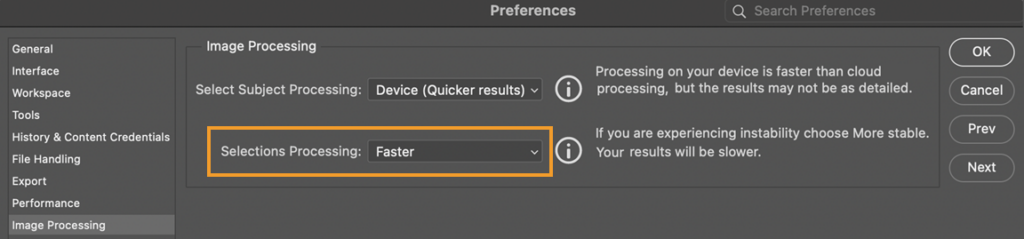
在技術預視中推出的舊版 GPU 模式 (2016 年前版,僅限 WINDOWS)
如果你的圖形處理器 (GPU) 是 2016 年以前的產品,或不支援 DirectX 12 或更新版本;或是你遇到效能不穩定,則請啟用此功能。
啟用時,Photoshop 會使用較舊的 GPU 協定以改善穩定性。使用虛擬 GPU (就像虛擬機器),或是執行較舊 GPU 驅動程式的較新顯示卡時,這個選項也可能有所幫助。
支援 EMOJI 字符
Adobe 已從套裝字體集中移除 EmojiOne 字體,並以 Noto Color Emoji SVG 取代。當你開啟包含使用 EmojiOne 之文字圖層的舊版文件時,系統應該會自動從 Adobe Fonts 伺服器中自動啟動並下載 EmojiOne。
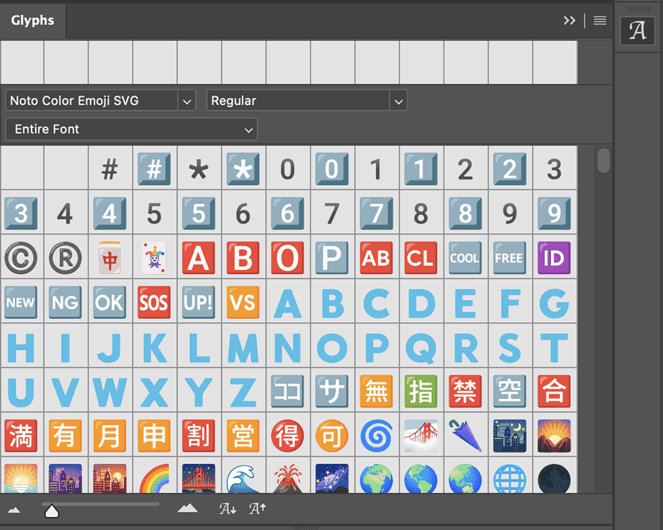
Photoshop (Beta)
即時高斯模糊
「即時高斯模糊」濾鏡是一種可以改善特定影像部分聚焦的現代化方法。目前,你只能在 macOS 上的 Photoshop (Beta) 應用程式存取此濾鏡。若要安裝 Photoshop (Beta 版),請造訪 Creative Cloud桌面應用程式的 Beta 版應用程式標籤,然後選取 Photoshop (Beta 版) 旁的「安裝」按鈕。
與「高斯模糊」濾鏡不同,你可以使用「即時高斯模糊」在對話方塊外及版面上善用 GPU 來處理取樣顏色、平移、縮放、套用混合模式、不透明度以及切換圖層可見度。
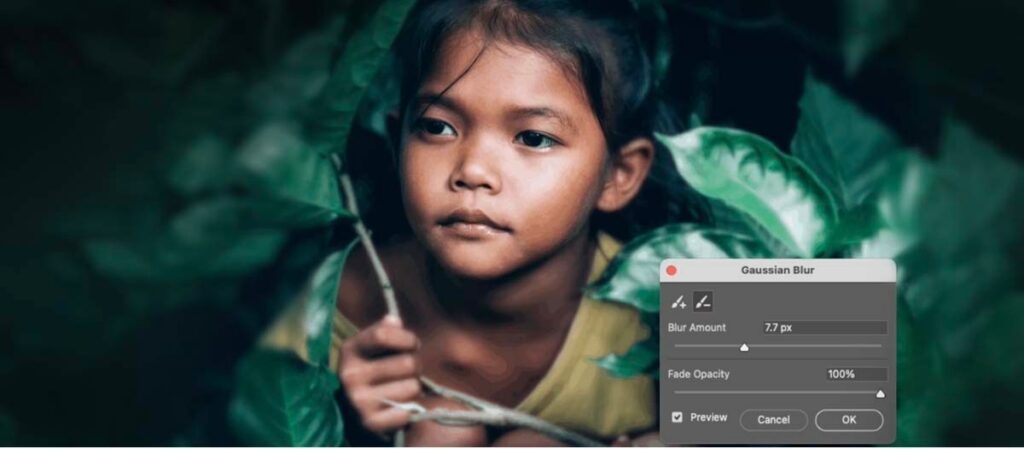
即時漸層
使用「即時漸層」功能建立並控制版面上的漸層點,並執行環境漸層編輯。目前,你只能使用 Photoshop (Beta 版) 應用程式存取此濾鏡。
選取想要套用漸層填色的區域,然後從工具列中選擇「漸層工具」。版面上就會出現漸層 Widget,你可以在此調整漸層,並即時查看其影響。此外,你還可以添加色標和不透明度色標,並移動它們以調整漸層的顏色、密度、不透明度和混合模式。

背景 NEURAL FILTER
利用 AI 的強大功能與「背景 Neural Filter」,根據說明建立獨特的背景。導覽至 「Neural Filters → 所有濾鏡 」,然後在「背景」區段啟 用「Creative 」。 輸入說明並選取「建立」,接著選擇你最喜愛的結果。
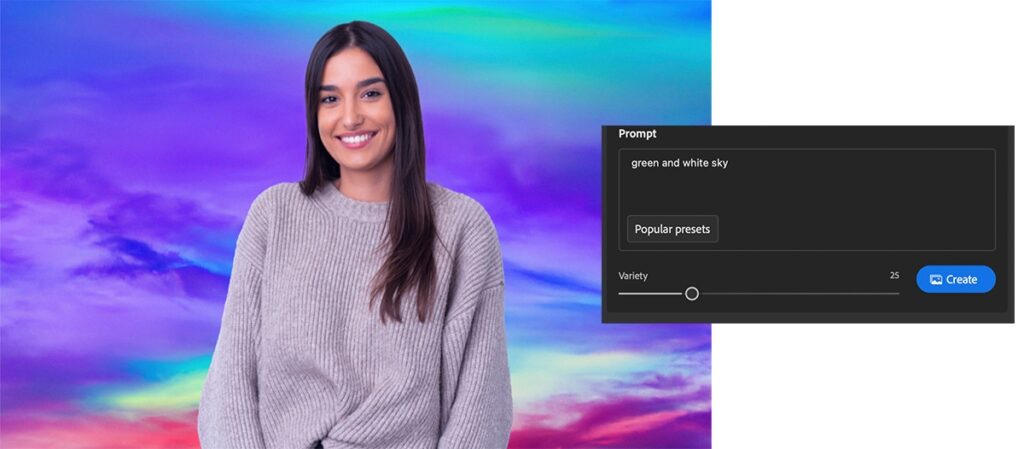
支援 PHOTOSHOP 標題列的分割視窗
Windows 使用者現在可以使用在 Photoshop 中支援的分割配置 (Beta)。此功能遵循 Windows 11 中的功能,讓應用程式視窗動態分割至預先設定的顯示區域。